更改段落缩进和间距
-
选择要调整的一个或多个段落。
-
在“ 开始”选项卡上的“ 段落” 组中,选择“

-
选择 “缩进和间距 ”选项卡。
-
选择设置,然后选择 “确定”。
调整缩进和间距中介绍了“段落”对话框选项。
-
选择要调整的文本。
-
在“开始”选项卡上,选择“ 行距”和“段落间距 ”> 行距选项。
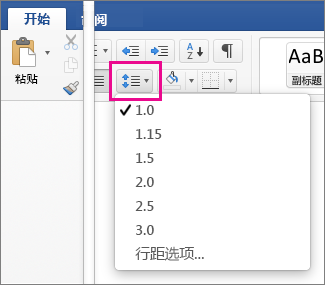
“ 段落 ”对话框随即打开。

-
在“ 缩进和间距 ”选项卡上,选择所需的选项,然后单击“ 确定”。
调整缩进和间距中介绍了“段落”对话框选项。
可以在 Word 网页版 中快速调整缩进和间距。
-
如果尚未处于 “编辑视图”中,请选择“ 编辑文档 ”> “编辑” Word 网页版。 文档将从“阅读视图”切换到“编辑视图”。
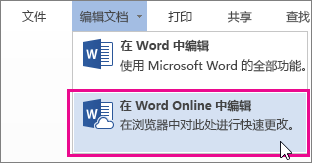
-
选择要调整的一个或多个段落。
-
在“布局 ”选项卡上的“ 段落” 组中,使用箭头选择缩进和间距选项。
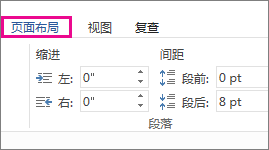
-
若要缩进段落,请在 “向左 ”或“ 右 ”框中输入所需的距离。
-
若要更改段落上方和下方的空间量,请在“ 之前 ”或“ 之后 ”框中输入数字。
提示: 若要快速更改整个文档的缩进,请调整边距。 在 “页面布局”下,选择“ 边距”,然后选择所需的边距设置。







